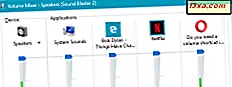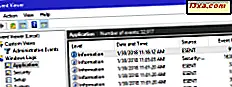Każda karta SIM podłączona do smartfona lub tabletu ma kod PIN. Aby urządzenie mogło korzystać z karty SIM, musisz wprowadzić jej kod PIN. Niektórzy operatorzy komórkowi używają standardowych kodów PIN do wszystkich swoich kart SIM, takich jak 0000 lub 1234. Inne generują unikalne kody PIN dla każdej karty SIM. Niezależnie od przypadku, możesz spersonalizować ten kod PIN i użyć jednego z nich. Możesz również wyłączyć konieczność wprowadzania kodu PIN karty SIM przy każdym uruchomieniu urządzenia. Przeczytaj ten samouczek i zobacz, jak wykonywane są oba zadania:
UWAGA: ten przewodnik obejmuje Android 7 Nougat i Android 8 Oreo. Instrukcje dla Androida 7 powinny mieć również zastosowanie do Androida 6 Marshmallow. Aby kontynuować korzystanie z tego samouczka, musisz znać swój istniejący kod PIN karty SIM. Jeśli trzy razy wprowadzisz ten kod PIN niepoprawnie, karta SIM zostanie zablokowana, dopóki nie zostanie wprowadzony osobisty kod odblokowujący (PUC lub PUK) dostarczony przez operatora sieci komórkowej.
Najpierw uzyskaj dostęp do ustawień blokady karty SIM w Androidzie
Najpierw musisz otworzyć ustawienia urządzenia z Androidem. Następnie przewiń listę ustawień. Aby uprościć sprawę, dodaliśmy zrzuty ekranu dla systemu operacyjnego Android 7 Nougat i systemu Android Oreo 8. Android 7 jest po lewej stronie każdego obrazu, a Android 8 po prawej.

W Androidzie 7 kliknij Zabezpieczenia w sekcji Osobiste ustawień. W Androidzie 8 kliknij Zabezpieczenia i lokalizacja .

Teraz widzisz długą listę ustawień zabezpieczeń. Przewiń w dół, aż znajdziesz pozycję o nazwie "Skonfiguruj blokadę karty SIM" (w Androidzie 7) lub "Blokada karty SIM" (w systemie Android 8). Stuknij w ten wpis.

Teraz otworzyłeś ustawienia blokady karty SIM. Powinieneś zobaczyć przełącznik do blokowania karty SIM i ustawienia do zmiany PIN-u.

Czytaj dalej, aby zobaczyć, jak ustawić każdą z tych opcji.
Jak wyłączyć PIN karty SIM podczas uruchamiania smartfona lub tabletu z systemem Android
Jeśli nie chcesz wprowadzać kodu PIN karty SIM przy każdym uruchomieniu smartfona lub tabletu z systemem Android, ustaw przełącznik "Zablokuj kartę SIM" na Wyłączony . Zostaniesz teraz poproszony o podanie istniejącego kodu PIN dla karty SIM.

Wprowadź kod PIN karty SIM i naciśnij OK. Po wykonaniu tej czynności wymóg wprowadzenia kodu PIN karty SIM przy każdym uruchomieniu urządzenia zostanie usunięty. Będziesz musiał tylko wprowadzić swój kod PIN urządzenia, wzór, hasło lub położyć palec na czytniku linii papilarnych.
Jak zmienić kod PIN karty SIM na smartfonie lub tablecie z Androidem
Jeśli chcesz użyć innego kodu PIN, w ustawieniach blokady karty SIM wybierz "Zmień kod PIN karty SIM". Zostaniesz poproszony o wprowadzenie swojego starego kodu PIN, który aktualnie posiadasz. Wprowadź go i naciśnij OK.
1 
Zostaniesz poproszony o wprowadzenie nowego kodu PIN, którego chcesz użyć. Możesz wpisać kod składający się z czterech do ośmiu cyfr. Wprowadź go i dotknij OK.

Na niektórych smartfonach i tabletach może być konieczne potwierdzenie nowo wprowadzonego kodu PIN. W takim przypadku wpisz jeszcze raz i naciśnij OK.
Kod PIN karty SIM zostanie zmieniony. Pamiętaj, że ten PIN jest inny niż ten na urządzeniu z Androidem. Ten kod PIN jest wymagany przy każdym uruchomieniu lub ponownym uruchomieniu urządzenia z systemem Android lub po wprowadzeniu karty SIM do urządzenia. Nie jest potrzebny, gdy odblokujesz urządzenie po uruchomieniu, a karta SIM jest już odblokowana.
Czy zmienił się domyślny kod PIN karty SIM lub czy usunąłeś kod PIN?
Przed zamknięciem tego samouczka zastanawiamy się, co zrobiłeś: czy zmieniłeś domyślny kod PIN karty SIM za pomocą innego kodu PIN? Czy usunąłeś wymóg wprowadzenia kodu PIN karty SIM po każdym uruchomieniu lub ponownym uruchomieniu smartfona lub tabletu z systemem Android? Komentarz poniżej i porozmawiajmy.